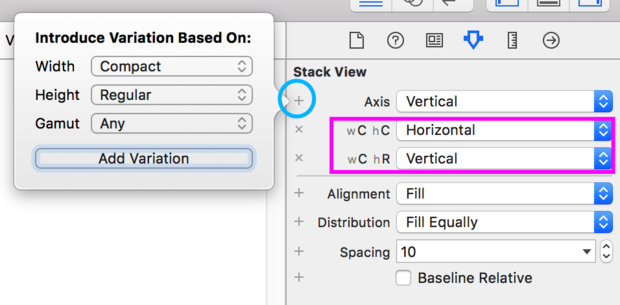GitHub 开源框架: OAStackView
UIStackView 是用于布局按行或者按列排布的视图集合的精简接口。
因为 UIStackView 是适用于 StoryBoard 或者 NIB 情况下布局 UI 控件用的,因此参考了两个 Demo 学习使用:
Demo 1
- 【原文】iOS 9: Getting Started with UIStackView
- 【译文】iOS 9: UIStackView 入门
Demo 2
- 【原文】An Introduction to Stack Views in iOS 9 and Xcode 7
- 【译文】IOS9 Xcode7 下的布局神器 Stack Views
记录总结了几个重点内容:
- UIStackView 的布局属性设置;
- 添加和移除子视图;
- 使用 Size Class 适配 Stack View;
- 学习使用
Vertical Stack View和Horizontal Stack View的相互嵌套。
一、UIStackView 布局属性
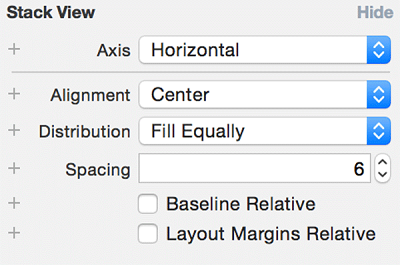
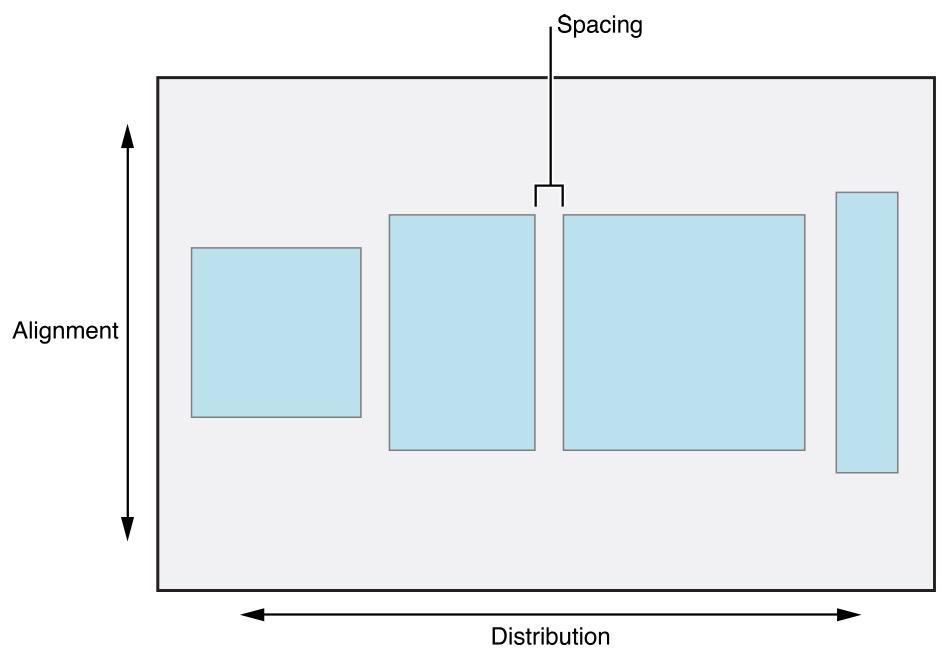
Axis 表示堆栈视图的布局方向,水平方向布局(X 轴)还是垂直方向布局(Y 轴)。
typedef enum UILayoutConstraintAxis : NSInteger { UILayoutConstraintAxisHorizontal = 0, // 水平方向布局 UILayoutConstraintAxisVertical = 1 // 垂直方向布局 } UILayoutConstraintAxis;Alignment 表示垂直于布局方向(Axis 轴线)上的对齐方式。
// UIStackViewAlignmentFill 会调整子视图的大小以填充 UIStackView 容器。 // 而其他布局方式不会调整子视图大小,会使用子视图的固有内容大小(intrinsicContentSize)来布局子视图。 typedef enum UIStackViewAlignment : NSInteger { UIStackViewAlignmentFill, UIStackViewAlignmentLeading, UIStackViewAlignmentTop = UIStackViewAlignmentLeading, UIStackViewAlignmentFirstBaseline, UIStackViewAlignmentCenter, UIStackViewAlignmentTrailing, UIStackViewAlignmentBottom = UIStackViewAlignmentTrailing, UIStackViewAlignmentLastBaseline } UIStackViewAlignment;Distribution 表示沿着布局方向(Axis 轴线)上的对齐方式。
typedef enum UIStackViewDistribution : NSInteger { UIStackViewDistributionFill = 0, // 填充,会调整子视图的大小以填充剩余空间。放大或缩小子视图时会使用子视图的压缩(compression resistance priority)、放大(hugging priority)优先级。 UIStackViewDistributionFillEqually, // 均匀填充, 会调整子视图大小。 UIStackViewDistributionFillProportionally, // 按比例分布,会调整子视图大小。 UIStackViewDistributionEqualSpacing, // 分散对齐,子视图之间有间隙。 UIStackViewDistributionEqualCentering // 中心对齐, } UIStackViewDistribution;Spacing 表示子视图之间的最小距离。
baselineRelativeArrangement 布尔值,表示是否按照子视图的基线来调整垂直间距。
layoutMarginsRelativeArrangement 布尔值,表示子视图布局时,是相对于 UIStackView 的边界(
bounds) 、还是相对于其边距(margins)。
二、添加和移除子视图
// ⚠️ 添加子视图时,如果子视图不在视图层次结构中,系统会自动将其作为 subviews 添加。
- (void)addArrangedSubview:(UIView *)view;
// ⚠️ 移除子视图时,Stack View 只会将其移出 arrangedSubviews 数组,移出 arrangedSubview 只是确保Stack View 不再管理其约束,而非从视图层次中删除。
- (void)removeArrangedSubview:(UIView *)view;
// 将子视图插入到 arrangedSubview 数组中
- (void)insertArrangedSubview:(UIView *)view atIndex:(NSUInteger)stackIndex;Demo1 示例
// 添加星星
- (IBAction)addStarButtonDidClicked:(id)sender {
UIImageView *imageView = [[UIImageView alloc] initWithImage:[UIImage imageNamed:@"star"]];
imageView.contentMode = UIViewContentModeScaleAspectFit;
[self.horizontalStarkView addArrangedSubview:imageView];
[UIView animateWithDuration:0.25 animations:^{
[self.horizontalStarkView layoutIfNeeded];
}];
}
// 移除星星
- (IBAction)removeStarButtonDidClicked:(id)sender {
UIView *view = self.horizontalStarkView.arrangedSubviews.lastObject;
if (view) {
[self.horizontalStarkView removeArrangedSubview:view];
[view removeFromSuperview];
[UIView animateWithDuration:0.25 animations:^{
[self.horizontalStarkView layoutIfNeeded];
}];
}
}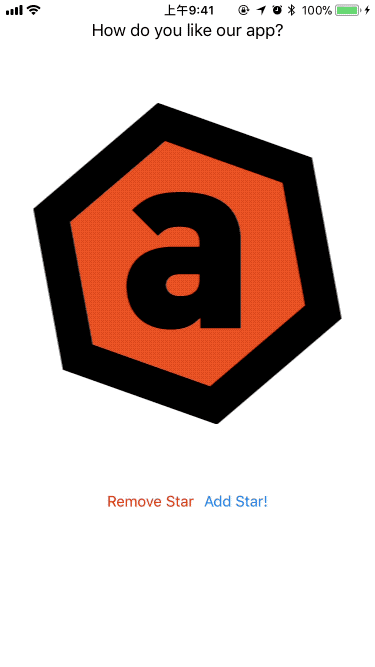
三、使用 Size Class 适配 Stack View
使用 Size Class 可以让 iPhone 的 Stack View 在横屏下自适应,默认情况下是这样的: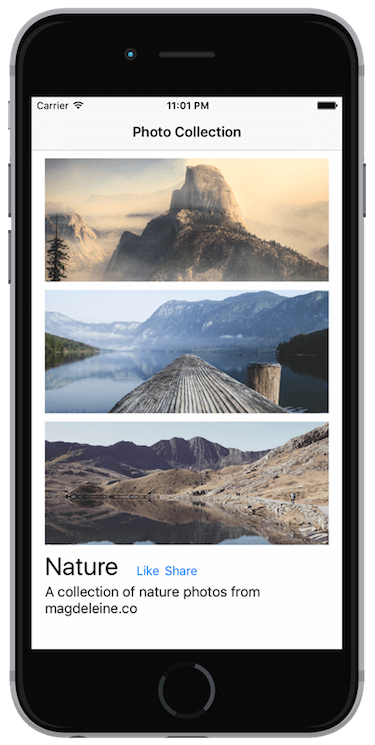
默认情况下,iPhone 旋转到水平状态时,图片还是竖直排布的。
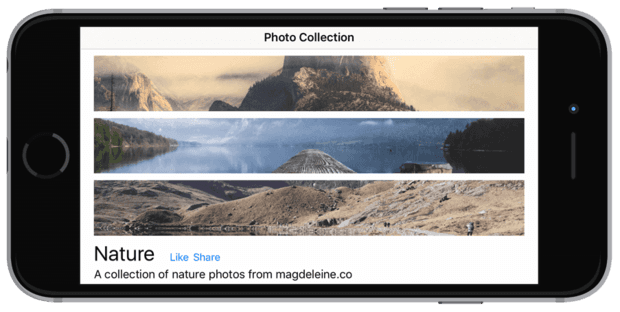
但是如果我们想要在水平状态时,图片是水平排布的呢,就像下面这样,就需要用到 Size Class。

需要看懂下面的一张图片:
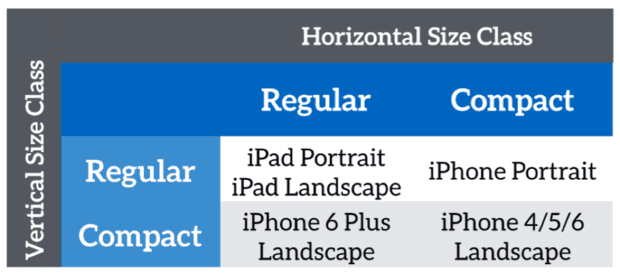
iPhone:
- 竖屏(Portrait)显示时,size class 为:Width Compact,Height Regular. 此时需要垂直排列,设置为 Vertical;
- 横屏(Landscape)显示时,size class 为:Width Compact,Height Compact. 此时需要水平排列,设置为 Horizontal;
设置: